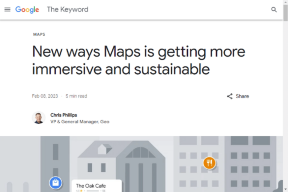Como reparar e restaurar espaço não alocado em um cartão USB/SD
Miscelânea / / April 03, 2023

Usar uma unidade externa como um USB, disco rígido externo, unidade de estado sólido ou cartão SD é muito benéfico para transportar facilmente uma grande quantidade de dados para qualquer lugar. Usar unidades externas como uma opção de armazenamento móvel é perfeito. Ainda assim, também pode trazer alguns problemas. Sempre que você usa sua unidade externa para copiar alguns dados de alguma fonte ou de um PC público, alguns arquivos podem conter vírus ou arquivos maliciosos. Esses arquivos podem corromper sua unidade, limpar todos os seus dados e desalocar o espaço nela. O problema de espaço não alocado em uma unidade geralmente ocorre devido a qualquer vírus ou software e arquivos maliciosos. Não é um grande problema e pode ser curado em apenas alguns passos. Se você é alguém cujo cartão USB/SD foi corrompido e não foi alocado, mas não sabe como reparar espaço não alocado em USB ou cartão SD, este artigo irá ajudá-lo. Ele irá guiá-lo nas etapas para aprender como reparar e restaurar espaço não alocado em um cartão USB/SD usando apenas seu computador e sem a necessidade de nenhum software externo.

Índice
- Como reparar e restaurar espaço não alocado em um cartão USB/SD
- O que é espaço não alocado em um cartão USB/SD?
- Quando você verá o espaço não alocado?
- Por que um cartão USB/SD fica não alocado repentinamente?
- Como consertar e restaurar espaço não alocado em um cartão USB/SD?
Como reparar e restaurar espaço não alocado em um cartão USB/SD
Continue lendo para encontrar as etapas que explicam como reparar e restaurar o espaço não alocado em um cartão USB/SD em detalhes com ilustrações úteis para melhor compreensão.
O que é espaço não alocado em um cartão USB/SD?
Espaço não alocado em um cartão USB/SD indica o espaço que não está pronto para ler e gravar dados. É como um espaço vazio não utilizável. Esta unidade de armazenamento ainda não foi formatada e particionada; portanto, não está pronto para ler e gravar dados.
As unidades de armazenamento não alocadas não aparecem no espaço da unidade. Para visualizá-los, você precisa acessar o Gerenciamento de Disco cardápio. Os problemas de espaço não alocado em uma unidade podem ser corrigidos e é fácil reparar o espaço não alocado no cartão SD ou em um USB. Para reparar o cartão SD de espaço não alocado, você pode seguir as etapas mencionadas no título na parte inferior.
Resposta rápida
Você pode reparar e restaurar o espaço não alocado em um cartão USB/SD usando as seguintes etapas:
1. Conecte o USB ou o cartão SD em seu PC e vá para Gerenciamento de Disco.
2. Selecione Cartão USB/SD não alocado e clique com o botão direito do mouse no Espaço não alocado e selecione Novo Volume Simples.
3. Siga as instruções na tela até que o Terminar opção aparece e clique nela.
Quando você verá o espaço não alocado?
O espaço não alocado pode ser visto em qualquer unidade, seja externa ou interna. Baixando e instalar software e aplicativos de um site não seguro ou obtê-lo de alguém externo. Esses aplicativos e softwares podem conter vírus ou ser maliciosos, geralmente criados para atacar computadores, limpar seus dados e desalocá-los. É quando você verá um cartão SD ou USB com espaço não alocado.
Por que um cartão USB/SD fica não alocado repentinamente?
Aqui estão algumas razões pelas quais o cartão USB/SD não foi alocado repentinamente:
- Armazenar acidentalmente dados maliciosos e que contenham algum vírus.
- PCs públicos têm uma grande chance de conter vírus. Inserir seu USB nesses dispositivos pode transmitir vírus e corromper sua unidade.
- Não manusear o cartão USB/SD com os devidos cuidados também pode ser o motivo.
- Não inserir a unidade corretamente em seu PC irá marcá-la como não alocada.
- Se a sua unidade for corrompida, ela não será alocada.
Leia também: Correção não é possível criar novo espaço não alocado de partição no Windows 10
Como consertar e restaurar espaço não alocado em um cartão USB/SD?
Para saber como reparar e restaurar espaço não alocado em um cartão USB/SD, siga estas etapas:
Observação: Para janelas apenas usuários.
1. Conecte o USB ou o cartão SD em seu PC.
2. Clique com o botão direito do mouse no ícone do Windows na barra de tarefas e clique em Gerenciamento de Disco.

3. Clique no Cartão USB/SD não alocado anexado ao PC.
Observação: A unidade não alocada aparecerá com uma barra preta na parte superior.
4. Clique com o botão direito do mouse no Espaço não alocado e clique no Novo Volume Simples… das opções.
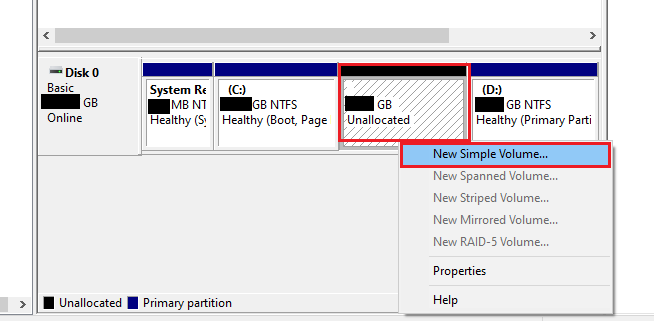
5. Seguir instruções na tela e continue clicando no Próximo opção até que a opção Concluir apareça.
6. Depois que o novo volume simples for criado, clique no botão Terminar opção para concluir a configuração.
Seu USB/cartão SD está ativo e pronto para armazenamento de dados.
Recomendado:
- Como inverter as cores nas fotos do iPhone
- Como executo a verificação automática de canais de TV sem controle remoto
- Corrigir disco rígido não aparecendo no Windows 10
- Como reparar ou consertar o disco rígido corrompido usando o CMD?
Esperamos que você tenha aprendido sobre como reparar e restaurar espaço não alocado em um cartão USB/SD. Sinta-se à vontade para entrar em contato conosco com suas dúvidas e sugestões através da seção de comentários abaixo. Além disso, deixe-nos saber o que você quer aprender a seguir.